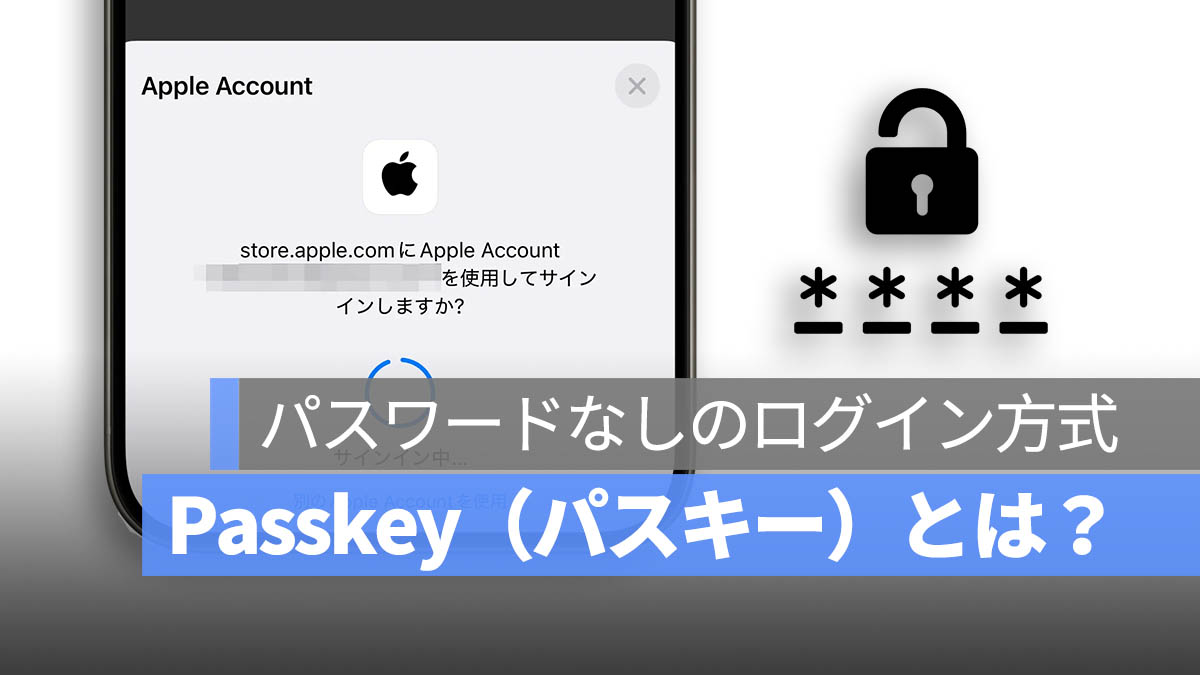
最近、Passkey(パスキー)というパスワードなしのログイン方式をサポートするプラットフォームが増えてきました。iOS 26 や iPadOS 26 では、ユーザーが Passkey を他のデバイスにエクスポートして使用することもできるようになっています。
では、この「パスワードなし」の Passkey とは一体何なのでしょうか?本当に安全なのでしょうか?そして、どうやって設定するのでしょうか?今日はそのすべてを解説します。
更に面白いコンテンツを観たい人は、Instagram @applealmondjp をフォローしてください!
Passkey とは?なぜより安全なのか?
Passkey は FIDO Alliance の公開鍵暗号方式を利用した、パスワード不要のログインメカニズムです。これにより、ユーザーはアカウントのパスワードを覚える必要がなく、SMS 認証コードが傍受されるリスクもありません。
ログイン時には Face ID、Touch ID、またはデバイスのロック解除を使って本人確認ができ、そのままアカウントにアクセスできます。パスワードも SMS も使わず、ハッカーに狙われるリスクも減少します。
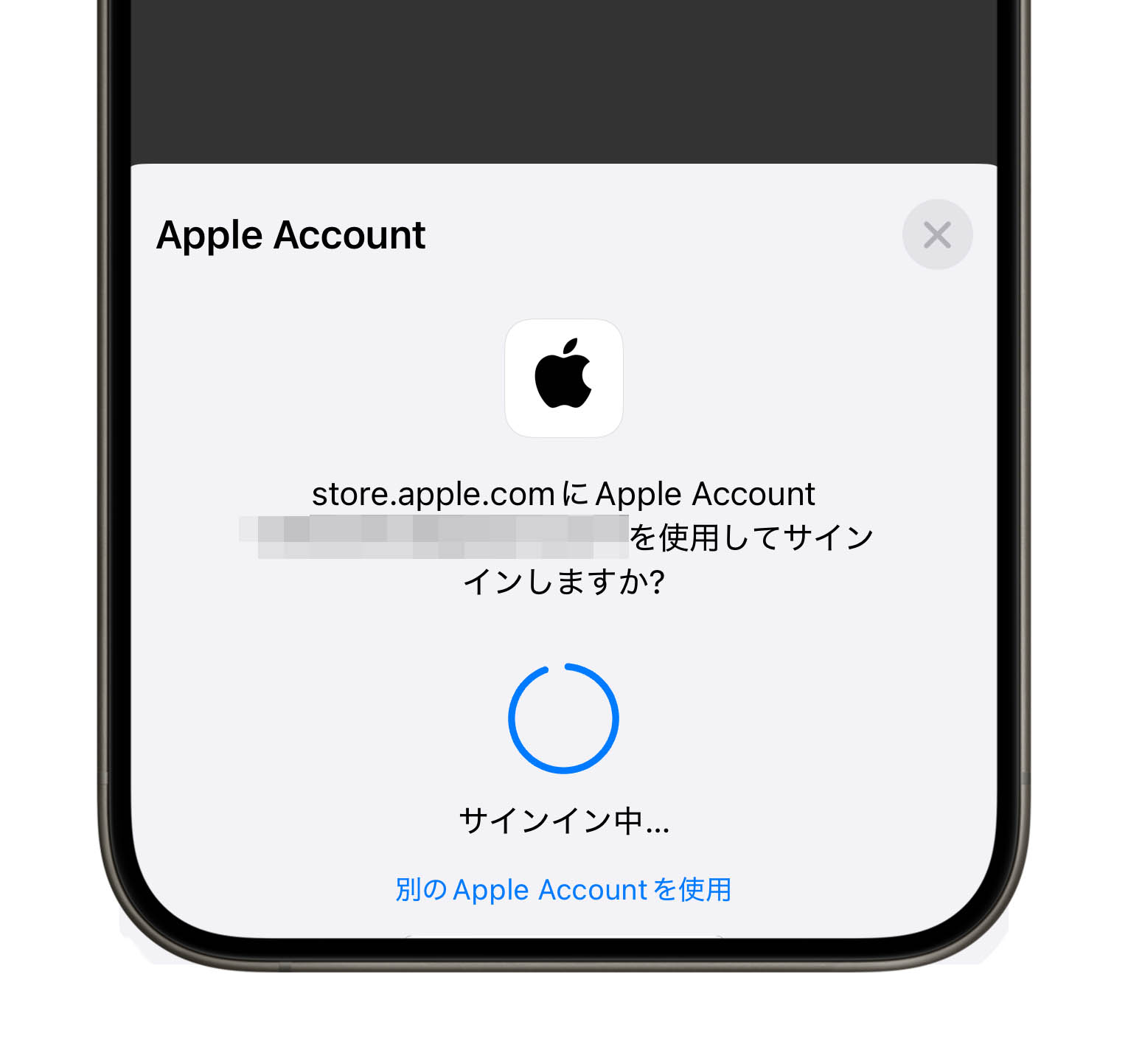
例えば、商品を購入する時、直接お金やカードを使うことなく、目の前の相手との目線で取引が成立するようなものです。これにより、財布を盗まれたり、カードを不正利用される心配がなくなります。
現在、Apple、Google、Microsoft は Passkey ログインを全面的にサポートしており、Google アカウント、Yahoo メール、Adobe アカウント、Amazon、PayPal、eBay などのサービスでもPasskey ログインが利用可能です。
Passkey を利用するための前提条件
Passkey(パスキー)ログイン機能を使用するためには、ハードウェアや OS に一定の要件があります。これには WebAuthn 標準、FIDO2 プロトコルをサポートし、Face ID や Touch ID のようなローカル認証機能が必要です。
Apple デバイス
| デバイス | 最低システム要件 | 認証方法 |
|---|---|---|
| iPhone | iOS 16 | Face ID / Touch ID |
| iPad | iPadOS 16 | Face ID / Touch ID |
| Mac | macOS Ventura 13 | Touch ID / Apple Watch解除 |
| Vision Pro | — | 虹彩認証 |
さらに、Apple デバイスでは iCloud キーチェーンを有効にして Passkey を同期する必要があります。
Android デバイス
Android 9.0 以上が必要で、指紋認証や顔認証などのデバイスロック機能が有効でなければなりません。Google パスワードマネージャーを使って Passkey を保存し、Google アカウントを通じてデバイス間で同期します。
Windows デバイス
Windows 10 以上が必要で、顔認証や指紋認証、または PIN コードでのロック解除が求められます。
Passkey の設定方法
Passkey 対応のサイト(Apple、Google、Metaなど)では、アカウント設定画面で通行証の設定を行うことができます。
Apple
Apple ID でサインインしていれば、Apple のウェブサイトで自動的に Passkey が設定されます。ログイン時に以下のような画面が表示され、これが Passkey の認証画面です。
Google のサービス全体で Passkey を使用できます。Google アカウントのセキュリティ設定にアクセスし、「パスキーとセキュリティキー」を選択して、設定を行います。
現在、Google はパスワードログインがデフォルトとなっているため、Passkey を使用したい場合は「他のログイン方法」を選び、「パスキーを使用」を選択します。
Amazon
Amazon も Passkey をサポートしています。Amazon のアカウントにサインイン後、「ログインとセキュリティ」で Passkey の設定を行うことができます。
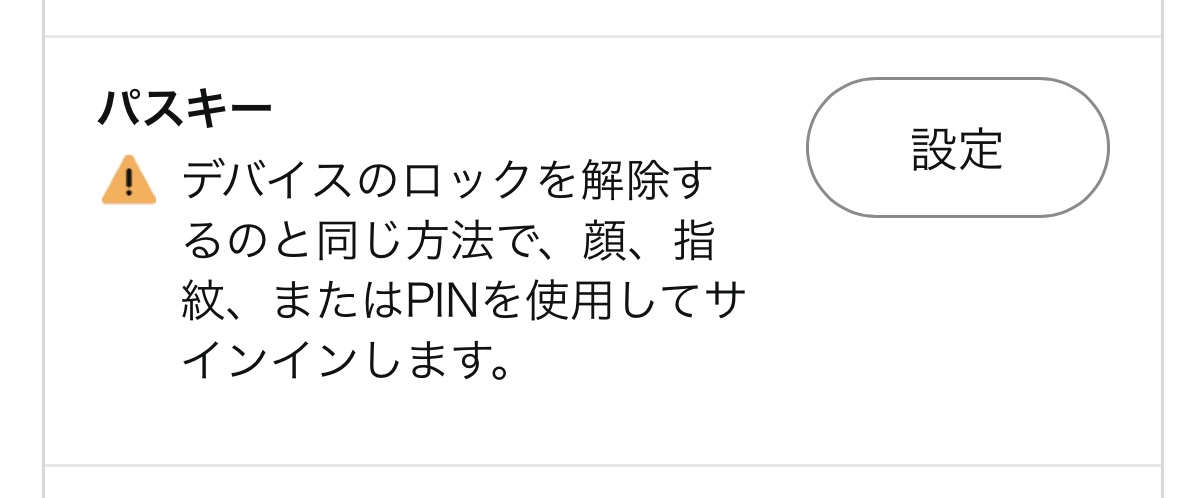
Yahoo
Yahoo も Passkey をサポートしています。アカウント設定内の「セキュリティ」セクションから設定を行います。
その他、Meta(Facebook)や WhatsApp、PayPal、eBay などのサービスでも Passkey によるログインがサポートされております。
Passkey 設定後に知っておくべきこと
Passkey 設定後、ログイン時には「パスキーを使用してログイン」という画面が表示されます。これが Passkey を使ったログイン方法です。
Passkey は「端から端まで」暗号化されており、各デバイスごとに Passkey が個別に設定されます。例えば、iPhone で Google の Passkey を設定した場合、PC で同じアカウントを使ってGoogle にログインするには、PC でも Passkey を設定し直す必要があります。
また、iCloud(パスワードアプリ)や Google パスワードマネージャーに保存された Passkey は、クラウドを通じて異なるデバイス間で同期することができます。
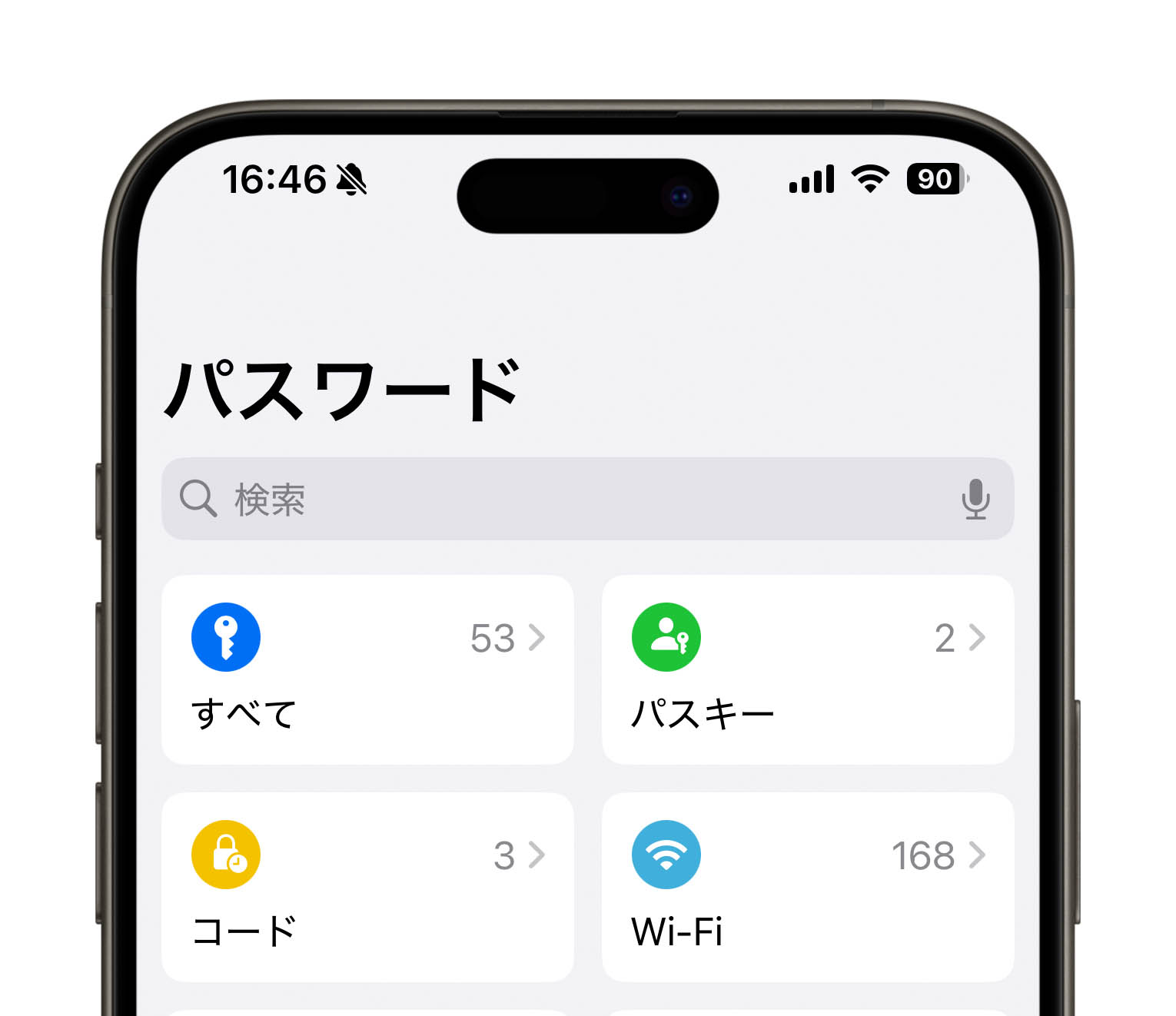
iOS 26、iPadOS 26 では、Passkey をエクスポートして別のデバイスで使える機能も追加されました。
まとめ:Passkey が使えるところは、すべて Passkey に切り替えよう
Passkey はパスワード不要の認証メカニズムで、ログインサービスにおいて広く使われています。パスワードを入力する必要がなく、エンドツーエンドで暗号化されたこのメカニズムは、パスワード入力型のログインよりもセキュリティが強化されています。
しかし、Passkey の欠点として、各デバイスごとに設定が必要で、またはパスワード管理ツールを使って同期を取る必要があります。
個人的には、Passkey が使える場所ではほぼすべて Passkey を使用しています。
更に面白いコンテンツを観たい人は、Instagram @applealmondjp をフォローしてください!
もっと読む
PDF ファイルのパスワードを解除する方法:Mac と PC のツールで暗号化された PDF を解除する方法
